手机投屏到电脑WIN7的方法 手机如何投屏到电脑win7
更新时间:2024-07-16 23:59:41作者:huige
因为手机的屏幕比较小,所以很多人为了方便就喜欢将手机画面投屏到电脑中进行查看或者操作,但是有很多小伙伴并不知道手机如何投屏到电脑win7吧,其实操作方法也不会难,如果你有一样需求的话,不妨可以跟随着笔者的步伐一起来看看手机投屏到电脑WIN7的方法。
方法如下:
1、首先确保手机和电脑是在同一局域网(同一无线网)下。
2、进行电脑端设置,点击开始菜单输入 services.msc (微软管理控制台)-按回车键-进入Windows服务。

3、进入服务后,向下滑动,找到SSDP Discovery,并右键设置启动(自动)。
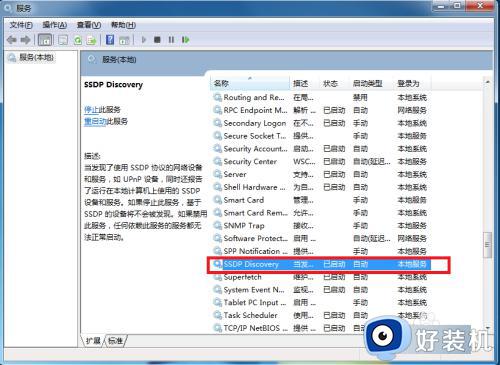
4、接着继续向下滑动,找到Windows MediaPlayer Network Sharing Service,右键设置启动(自动)。
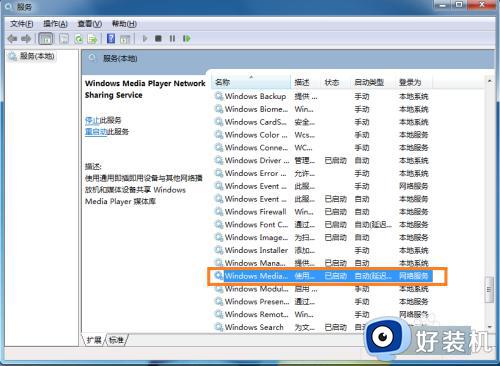
5、在“网络和共享中心”中将当前电脑的无线网络类型设置为“家庭网络”。

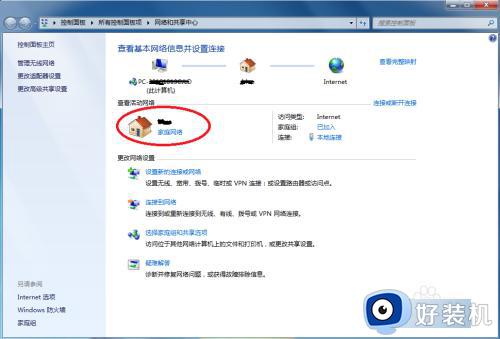
6、在开始中,打开windows media player。
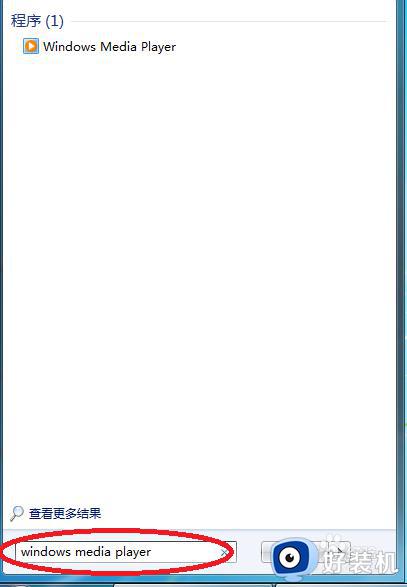
7、进入windows media player后,选择
(1)允许远程控制我的播放器。
(2) 自动允许设备播放我的媒体。
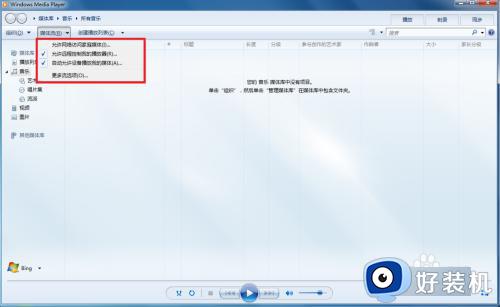
8、接着选择“更多流选项”,选择全部允许。
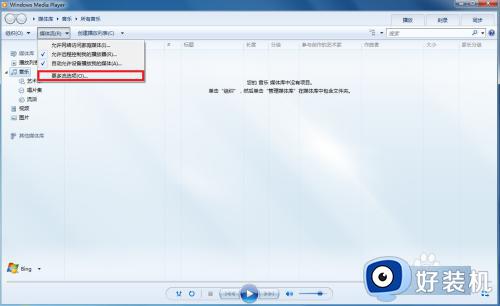
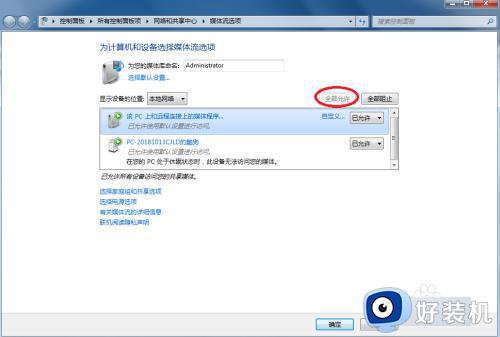
9、拿起手机,打开“无线投屏”。
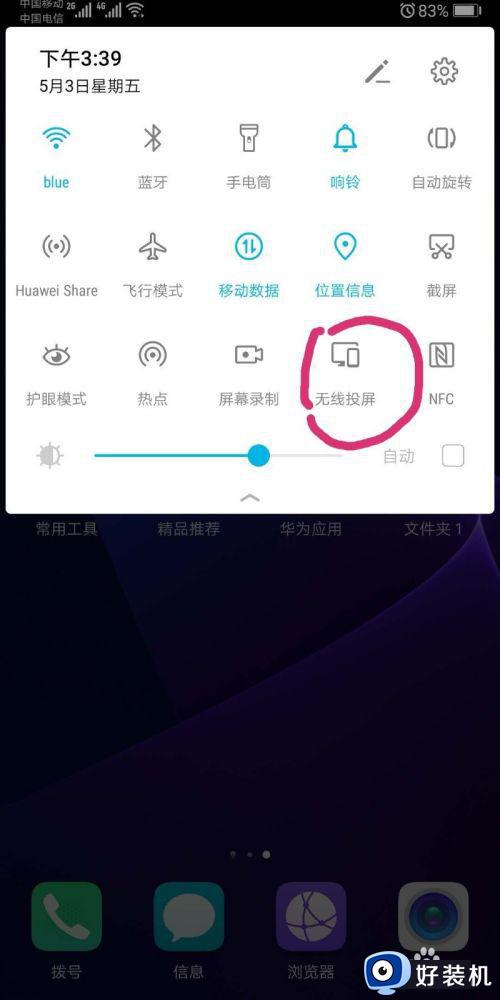
10、此时手机会自动搜索到电脑,点击链接即可。
以上就是手机投屏到电脑win7的详细方法,大家有需要的话可以学习上述方法步骤来进行投屏,更多经常内容欢迎继续关注本站!
手机投屏到电脑WIN7的方法 手机如何投屏到电脑win7相关教程
- 手机怎么投屏到台式电脑win7 手机投屏到台式电脑win7教程
- 苹果手机怎么投屏到win7电脑 苹果手机投屏到win7电脑上的步骤
- win7怎么实现手机投屏 手机如何投屏电脑win7
- win7支持手机投屏吗 手机投屏电脑win7怎么投屏
- 手机内容投屏到win7电脑怎么操作 手机内容投屏到win7系统屏幕显示的方法
- 如何把win7电脑投屏到电视播放 win7电脑投屏到电视的方法介绍
- win7电脑怎样进行手机投屏win7投屏手机的操作方法
- 手机投屏windows7电脑怎么设置 手机怎么投屏到电脑windows7
- win7电脑如何投屏到电视上 win7电脑投屏到电视机怎么设置
- win7如何投屏到电视上 win7电脑投屏到电视机的图文教程
- win7访问win10共享文件没有权限怎么回事 win7访问不了win10的共享文件夹无权限如何处理
- win7发现不了局域网内打印机怎么办 win7搜索不到局域网打印机如何解决
- win7访问win10打印机出现禁用当前帐号如何处理
- win7发送到桌面不见了怎么回事 win7右键没有发送到桌面快捷方式如何解决
- win7电脑怎么用安全模式恢复出厂设置 win7安全模式下恢复出厂设置的方法
- win7电脑怎么用数据线连接手机网络 win7电脑数据线连接手机上网如何操作
win7教程推荐
- 1 win7每次重启都自动还原怎么办 win7电脑每次开机都自动还原解决方法
- 2 win7重置网络的步骤 win7怎么重置电脑网络
- 3 win7没有1920x1080分辨率怎么添加 win7屏幕分辨率没有1920x1080处理方法
- 4 win7无法验证此设备所需的驱动程序的数字签名处理方法
- 5 win7设置自动开机脚本教程 win7电脑怎么设置每天自动开机脚本
- 6 win7系统设置存储在哪里 win7系统怎么设置存储路径
- 7 win7系统迁移到固态硬盘后无法启动怎么解决
- 8 win7电脑共享打印机后不能打印怎么回事 win7打印机已共享但无法打印如何解决
- 9 win7系统摄像头无法捕捉画面怎么办 win7摄像头停止捕捉画面解决方法
- 10 win7电脑的打印机删除了还是在怎么回事 win7系统删除打印机后刷新又出现如何解决
